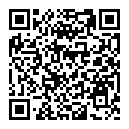一.首先调出Realtek HD音频管理器
方法:
进入控制面板,选择“声音、语音和音频设备”,再调出“Realtek高清晰音频配置”界面
或从桌面右下角任务栏位置直接调出,如图(1)所示。
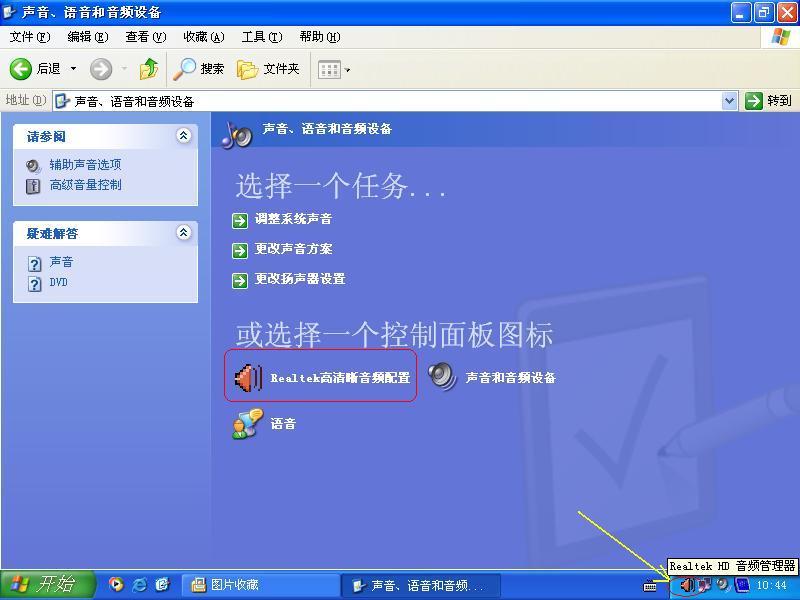



ALC880使用前置麦克风录音设置
列举两款搭配ALC880音效芯片的典型主板,分别是5EGMI(ICH6+ALC880)和5P945-J(ICH7+ALC880)。
5EGMI(ICH6+ALC880) 正确安装声卡驱动(光盘自带或ALC880 1.25以上版本)
第一步:打开WindowsXP自带的录音机,选择“编辑——音频属性”打开图1-1。在“音频”里将“录音”设置“Realtek HD Front Pink Jack”。
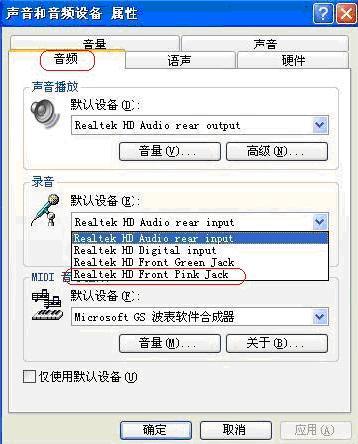
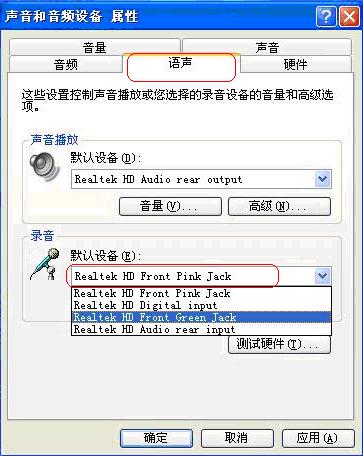

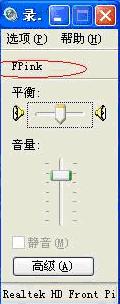

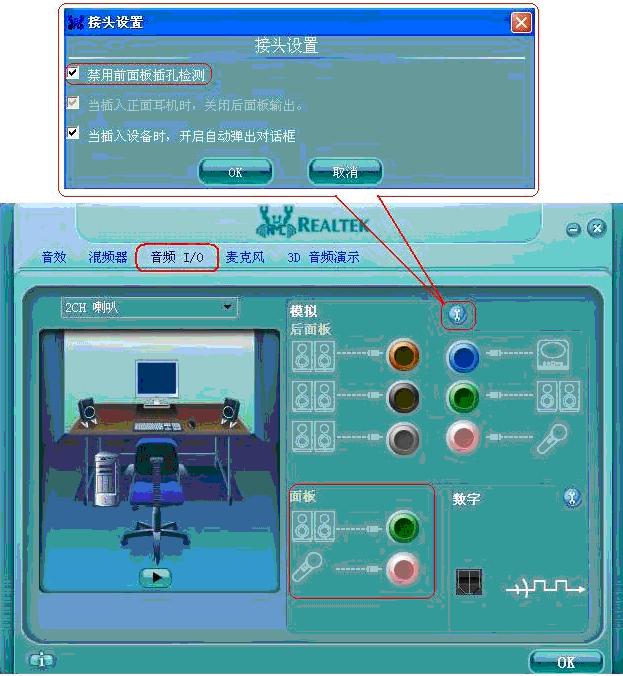
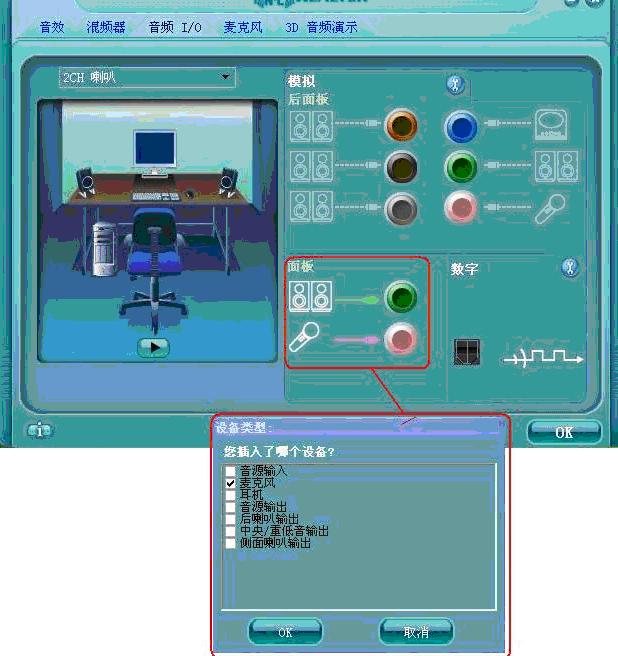
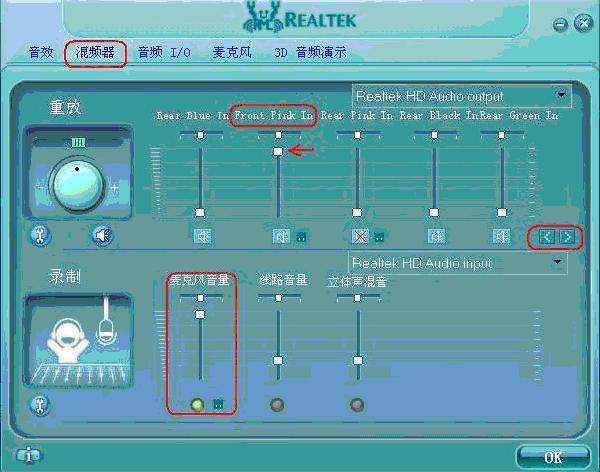
一.简单介绍HD Audio
HD Audio(High Definition Audio:高解析度音频),是由Intel提出的旨在让集成声卡提供高品质音频的规范。HD Audio所采用的Azalia Link带宽达到了单路输出48Mb/s单路输入24Mb/s(并且可以动态分配带宽),这比AC’97所采用的AC-Link的11.5Mps带宽高了很多,这样的高带宽在诸如7.1声道32bit/192khz这样的极高数据量工作模式中将十分必要。与AC'97相比,HD Audio具有两个新特点:1、 multi-streaming,内建多组高音质数字模拟(DAC)音频转换器可提供多音源(Multi-Streaming)应用,使 HD Audio 能够同时间处理多组音效的输出与输入。想象您在计算机上听 MP3 音乐或玩游戏的同时,也在QQ上与网友进行语音聊天,还能同时接听网络电话。这种多数据流的音效应用情境,只有高频宽的 HD Audio 才能真正实现;2、高品质音频。
HD Audio 可以提供 7.1 环绕音效,192 KHz 采样率和高达32位的解析度。而AC'97则多为最高支持 48 KHz 采样率、20位解析度。
对HD Audio 的标准而言,绝不仅仅是由南桥决定的,相应的codec也是不可分割的一部分。比如说AC’97规定输出到Codec的数据必须都是48khz的采样率,这对44.1 khz 16bit 的CD来说,必须要经过重新采样以完成到48khz信号的转换,也就是常说的SRC过程,而在HD Audio规范中,Codec可以任意接收44.1khz、48khz、96khz、192khz等多种采样率,这样完全可以避免SRC的出现,对高品质音频信号的重放能力得到了质的提升。
二.启用多路回放,同时间实现两路音效输出功能
部分玩家希望实现在玩游戏时,不要与家人和朋友听歌或看电影时有所影响,所以往往会考虑双声卡加软件解决方案,因为这样才可同时两路声卡输出而互不干扰。而目前HD Audio声卡方案即可实现该功能,其两路输出为主板后置与前置音效界面依靠HD Audio规范的前面板来实现。
下面来介绍其实现方法:
1.首先打开HD Audio高保真音频管理界面,然后启用多路回放功能,
实现方法:
选择“混频器”,单击 “图(1)左中位置扳手图标”,在弹出的“混音器工具箱”中,钩选上“启用多路回放”并点击OK确认键,这时将会有一个提示启用信息。



具备数字输出的Audio Code,在一般情况下,只是将前方两声道的信号转为SPDIF输出。所以通常人们搭配多声道同轴音箱时,只有两声道输出。而部分Audio Code可以把音频模拟信号与数字信号混音后,搭配多声道播放器形成SPDIF多声道输出。比如磐正主板MF570 SLI,集成的声卡为Realtek ALC883,可以实现SPDIF多声道(5.1声道)输出。
要实现同轴5.1声道输出,还要安装具有5.1音效数字解码功能的播放器,如PowerDVD,WinDVD,所播放的文件也须为 5.1声道音源多媒体文件,如 DVD 影片,同时,还要对播放软件进行相关设置。
下面以常用播放软件设置为例:
建议先安装PowerDVD,安装完成后会有许多解码功能(有 DD 5.1, DTS 5.1, DD-EX 6.1/7.1, DTS-ES 6.1/7.1 解码)。选择播放的DVD电影,并进行相关设置:配置->“音频设置面板”->“扬声器环境”->“使用SPDIF”即可实现5.1声道输出。如下图:
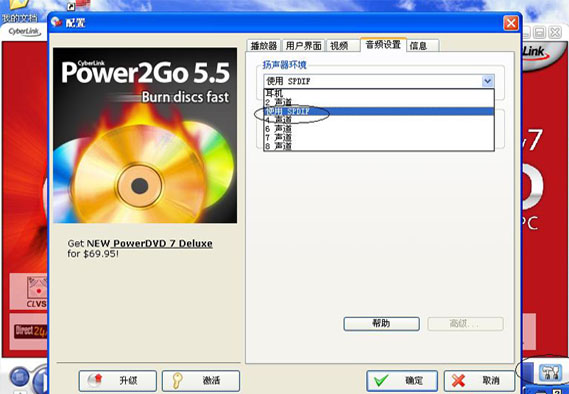
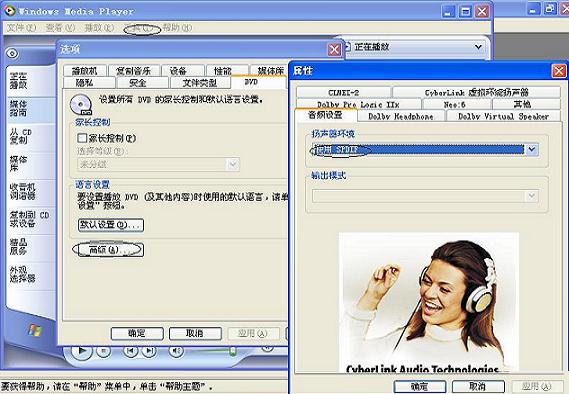
随着多媒体视频的普及,宽屏LCD越发受到用户的青睐.在客户购买到称心的宽屏显示器后,就要考虑显卡是否支持啦.而目前热销中的GeForce6100集成显示卡芯片的主板就理所当然的成为了观注的焦点.
今天我们将介绍自家EPoX磐正旗下产品:EP-8GF6100-M/9GF6100-M 等几款GeForce6100芯片的主板是如何实现宽屏显示器支持的.方法很简单只需要几步设置就可以实现.两款GeForce 6100芯片最高可支持分辨率/刷新率1920*1440/75Hz.
实现方法:
1.正常安装完主板驱动光盘自带GF6100显示卡驱动,并进入nVidia显示器控制面板.
2.选择屏幕分辨率和刷新率项,找到(如图1-1)选择“添加”->(图2-2)自定义分辨率设置,如1440*900/85Hz再确定,即可实现您所需要的显示器分辨率支持项目.
3.以后再进入显卡控制面板后,屏幕分辨率默认就有1440*900的选项而不须再重新设置.
4.完成.
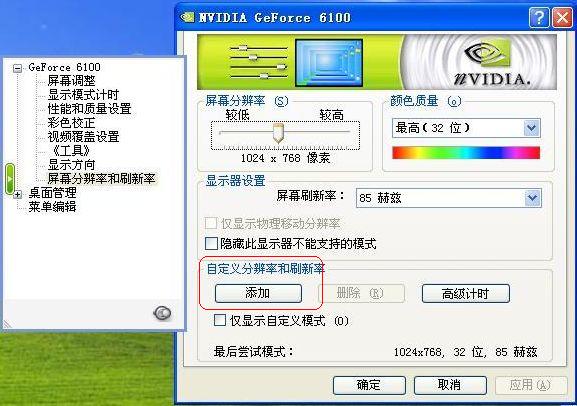

一. Smart CPUFan Function智能风扇调节技术
Smart CPUFan可由工作周期及温度的测量自动调节CPU风扇转速.
二. 以EP-9NPA3 SLI为例,设定实现CPU风扇智能调节功能:
首先,在开机显示时立刻按<DEL>键进入主板BIOS CMOS设置..
PC Health Status->SmartFan Function->Smart CPUFan Function其中有三项
选择:
(1)Full Speed :默认风扇为全速运转
(2)By Duty-Cycle :依据工作周期控制风扇转速
(3)By Temperature :依据CPU侦测温度控制风扇转速
BIOS内分别设定三项,在设定后3~5秒即可执行命令,如图:

CPU风扇为全速运转

CPU风扇由其工作周期控制,将会根据设置的百分比控制风扇转速
如:SmartFan Duty Cycle设置为50%,则风扇转速将会在1473RPM,当然1473RPM 是个参考值,实际转速将会依据风扇的设计与控制精度优良性而更接近这个数值. 在系统内配合主板附带的USDM或EPTP软件根据工作曲线调节将能得到更好的效
果

风扇由CPU温度设定控制
以上图为例:
(1)CPU工作温度低于20摄氏度时,CPU风扇转速将低于1473PRM或停止运转;
(2)CPU工作温度高于20摄氏度时,CPU风扇转速将在1473~2212RPM范围运转;
(3)CPU工作温度高于40摄氏度时,CPU风扇转速将在2212以上范围运转;
(4)CPU工作温度高于60摄氏度时,CPU风扇将全速运转.
以上在BIOS内设定后马上可实现其智能调节功能.因考虑到BIOS内设定的局限性,为更方便客户操作使用.磐正将此功能也加入到光盘自带的侦测软件中,因而可由光盘内的USDM或EPTP软件控制调节使用.
现在就让我们看看在系统内又是如何使用的?
其实原理完全相同,只是使用操作上变得更加的方便

风扇为全速运转,下方的红色曲线即可看到风扇RPM状态

上图稍复杂一些,将Smart CPUFan Function项设置为By Duty-Cycle,再点击Detect Duty-Cycle by Control Percent即可看到图2上方的曲线图,这时用户就可以根据CPU风扇转速RPM与工作周期百分比调节Duty-Cycle值,比如: 当Duty-Cycle设置为60%时,CPU风扇转速将会在2000PRM左右.

与BIOS内设置相同,在此可设置温度范围内CPU风扇的运行转速.其中的曲线图
通过横纵向坐标也清晰的看出风扇受温度控制的状态.
再次强调:Smart CPUFAN 如何更有效的工作取决于风扇的设计.
注意:在磐正系列主板上实现SMART功能时,CPU FAN为3针,则3针风扇可直接 实现Smart CPUFAN功能
(如:EP-9NPA3 SLI);若CPU FAN为4针时,则必须使用4 什风扇才可实现.